专业的浏览器下载、评测网站
Edge浏览器卸载插件的详细操作方法(图文)
2021-10-09作者:浏览器之家来源:本站原创浏览:
有一些网友在使用Edge浏览器的时候,可能会碰到自己安装的某些插件不想用了,想要将其卸载掉的情况。不过有很多网友对于Edge浏览器的研究比较少,不知道如何进行操作。针对这种情况浏览器之家小编给大家分享一下Edge浏览器卸载插件的详细操作方法,有兴趣的朋友赶紧来看看吧!
1、首先打开Edge浏览器,在浏览器右上角可以看到如下图所示的“设置及其他”选项,使用鼠标点击该选项。
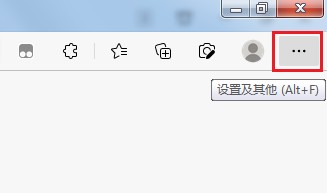
2、点击之后会弹出Edge浏览器的菜单窗口,在窗口中点击“扩展”这一项。
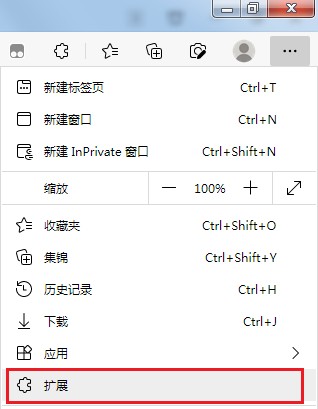
3、进入Edge浏览器的插件管理界面中后,在其中找到自己需要卸载的插件程序,点击其中的“删除”按钮。
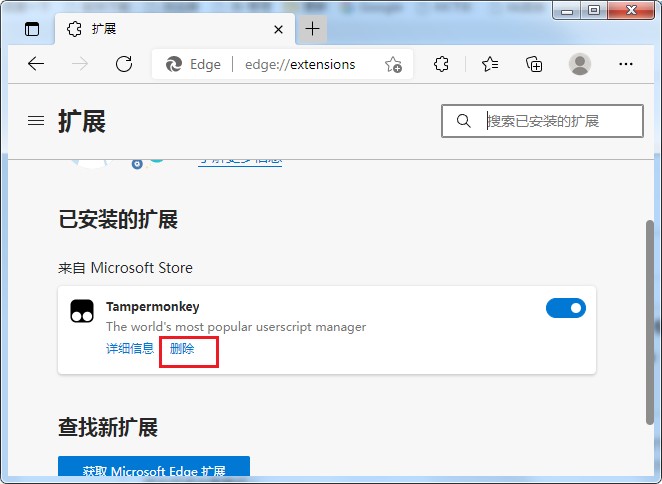
4、点击之后会弹出如下图所示的提示窗口,在窗口中点击“删除”按钮就可以了。
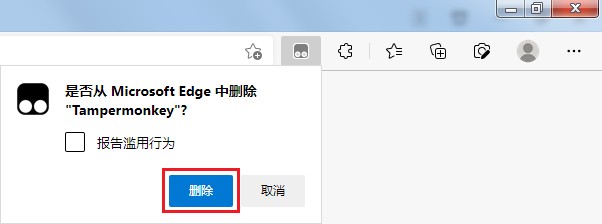
以上就是Edge浏览器卸载插件的详细操作方法,大家只需要按照上面的方法来进行设置,就可以将Edge浏览器中指定的插件给卸载掉了。
Edge浏览器卸载插件的详细操作方法
1、首先打开Edge浏览器,在浏览器右上角可以看到如下图所示的“设置及其他”选项,使用鼠标点击该选项。
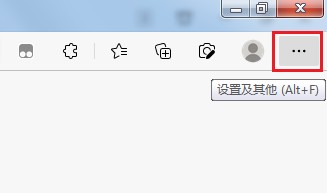
2、点击之后会弹出Edge浏览器的菜单窗口,在窗口中点击“扩展”这一项。
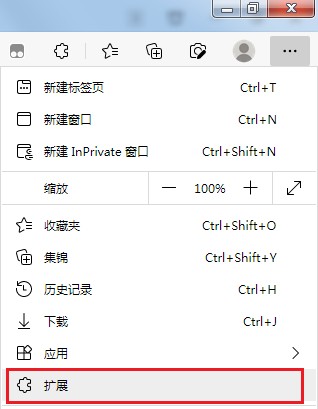
3、进入Edge浏览器的插件管理界面中后,在其中找到自己需要卸载的插件程序,点击其中的“删除”按钮。
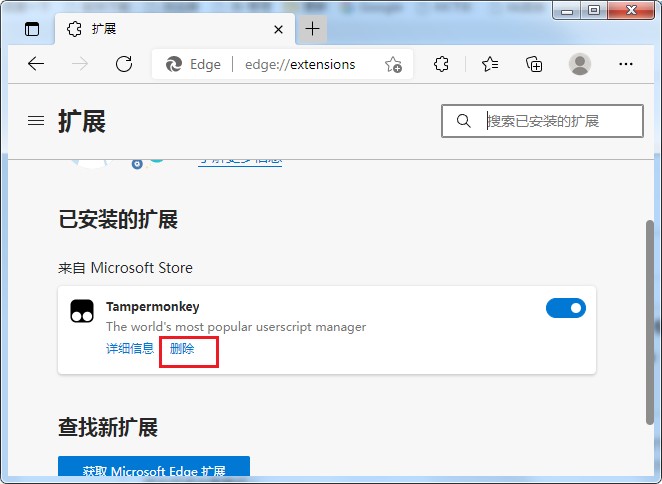
4、点击之后会弹出如下图所示的提示窗口,在窗口中点击“删除”按钮就可以了。
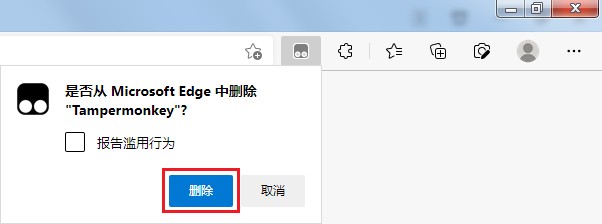
以上就是Edge浏览器卸载插件的详细操作方法,大家只需要按照上面的方法来进行设置,就可以将Edge浏览器中指定的插件给卸载掉了。
猜你喜欢
热门文章
本类排行
- 1使用IE浏览器打开网页时会自动打开Edge浏览器的解决方法(图文)
- 2如何给Edge浏览器添加翻译功能?Edge浏览器安装翻译插件图文教程
- 3Edge浏览器每次启动时会自动跳转到百度的解决方法(图文)
- 4Edge浏览器打开自动跳转到反诈中心网页的解决方法(图文)
- 5Edge浏览器主页被2345网址导航劫持怎么办(已解决)
- 6Edge浏览器用不了摄像头怎么办?Edge浏览器识别不了摄像头的解决方法
- 7使用Edge浏览器下载的文件经常会被自动删除是怎么回事(已解决)
- 8Edge浏览器经常闪退怎么办?Edge浏览器闪退的解决方法
- 9Edge浏览器的桌面图标不见了怎么办(已解决)
- 10Edge浏览器的标签栏跑到了浏览器左侧是怎么回事(已解决)
相关下载
关注手机站